随着科技的发展,人们将这些科技越来越运用到生活,比如现在win10系统就有个登陆指纹的功能,这比起以前传统的密码形式可不懂安全便捷了多少,现在刚出来没多久,所以还有很多用户表示没有体验过,那么Win10电脑怎么设置登陆指纹?下文,小编告诉你win10登陆指纹具体的设置步骤。
Win10系统指纹登录设置方法:
1、点击开始——设置;
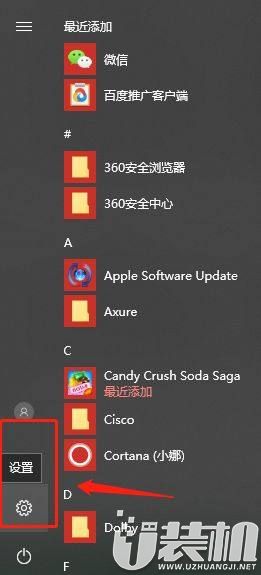
2、选择:“账户”;
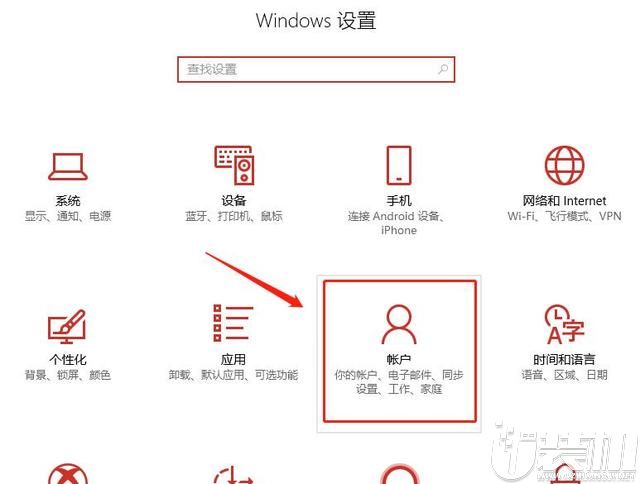
3、选择“登陆选项”,并选择PIN——添加;
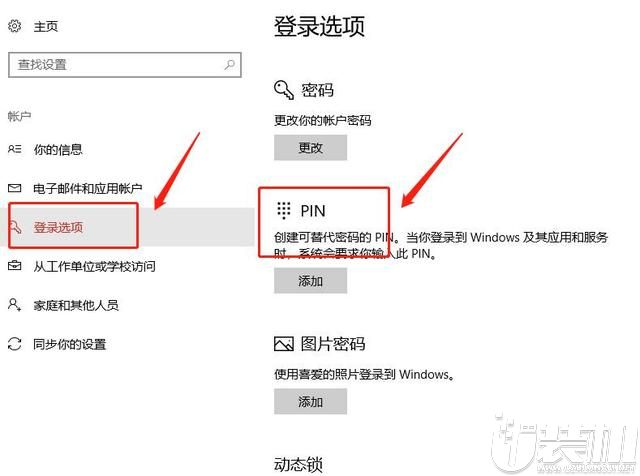
4、输入本地账户或微软账户密码进行验证;
5、点击确定后,接着打开一个设置PIN的窗口,在第一栏输入4位数字(只能是阿拉伯数字,不能有英文字母或者其它符号),在第二栏重复输入这4位数字,确认PIN密码,再点击“确定”;
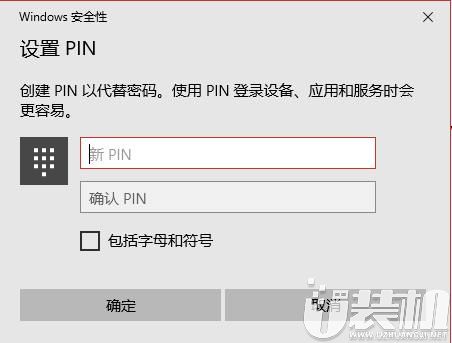
6、操作完成后,就可以在Windows Hello中指纹出现“设置”按钮并点击;
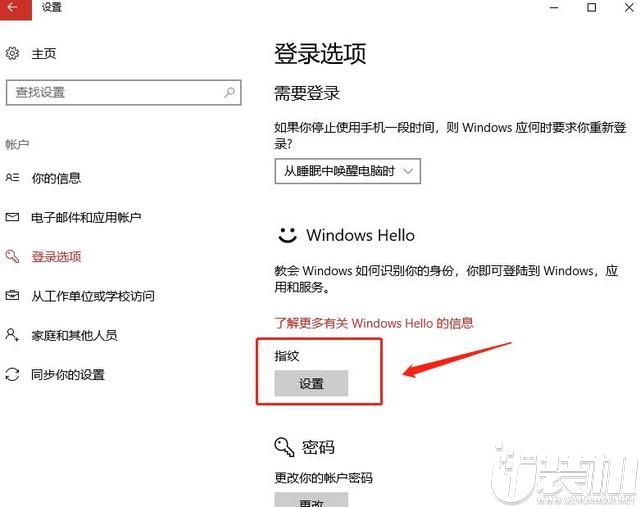
7、点击“设置”后出现如下提示画面:
8、点击“开始”,提示输入PIN码,进行验证;
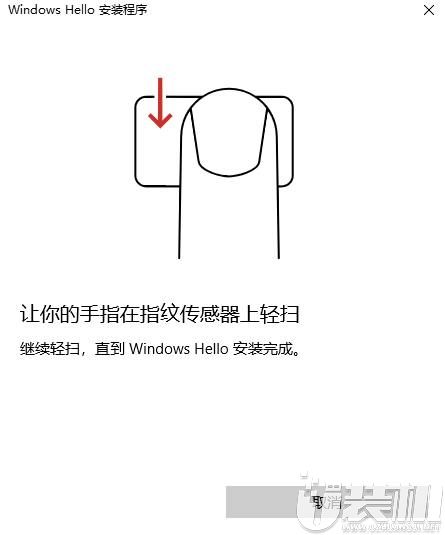
9、在指纹读取器上扫描您的手指(大约需5-8次)
10、指纹添加完成,可以继续添加或关闭;
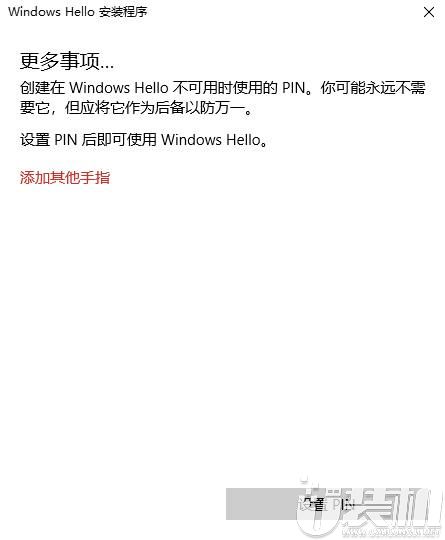
11、成功添加指纹后的登陆选项界面;
(ps:提示:如清除PIN码后,Windows Hello中的继续添加会变为灰色不可用状态,重新添加PIN码后,之前记录的指纹信息还是存在的。
以上,就是Win10电脑怎么设置登陆指纹的全部内容,如果您也想体验,不妨认真学学上述教程!感谢您的阅读,我们下期再见。
 常川主题精灵新版
常川主题精灵新版
手机工具 丨 11.90 MB
 下载
下载
 龙神之光屠龙至尊传奇游戏
龙神之光屠龙至尊传奇游戏
角色扮演 丨 147.72MB
 下载
下载
 萨卡班甲鱼养成游戏中文版
萨卡班甲鱼养成游戏中文版
休闲益智 丨 79.8MB
 下载
下载
 wold文档官方版
wold文档官方版
办公商务 丨 48.44 MB
 下载
下载
 模拟樱花校园生活中文版
模拟樱花校园生活中文版
角色扮演 丨 128.93 MB
 下载
下载
 新十年帝骑腰带模拟器安卓版
新十年帝骑腰带模拟器安卓版
经营策略 丨 140.1MB
 下载
下载
类型:角色扮演 大小:147.72MB
下载类型:休闲益智 大小:79.8MB
下载




